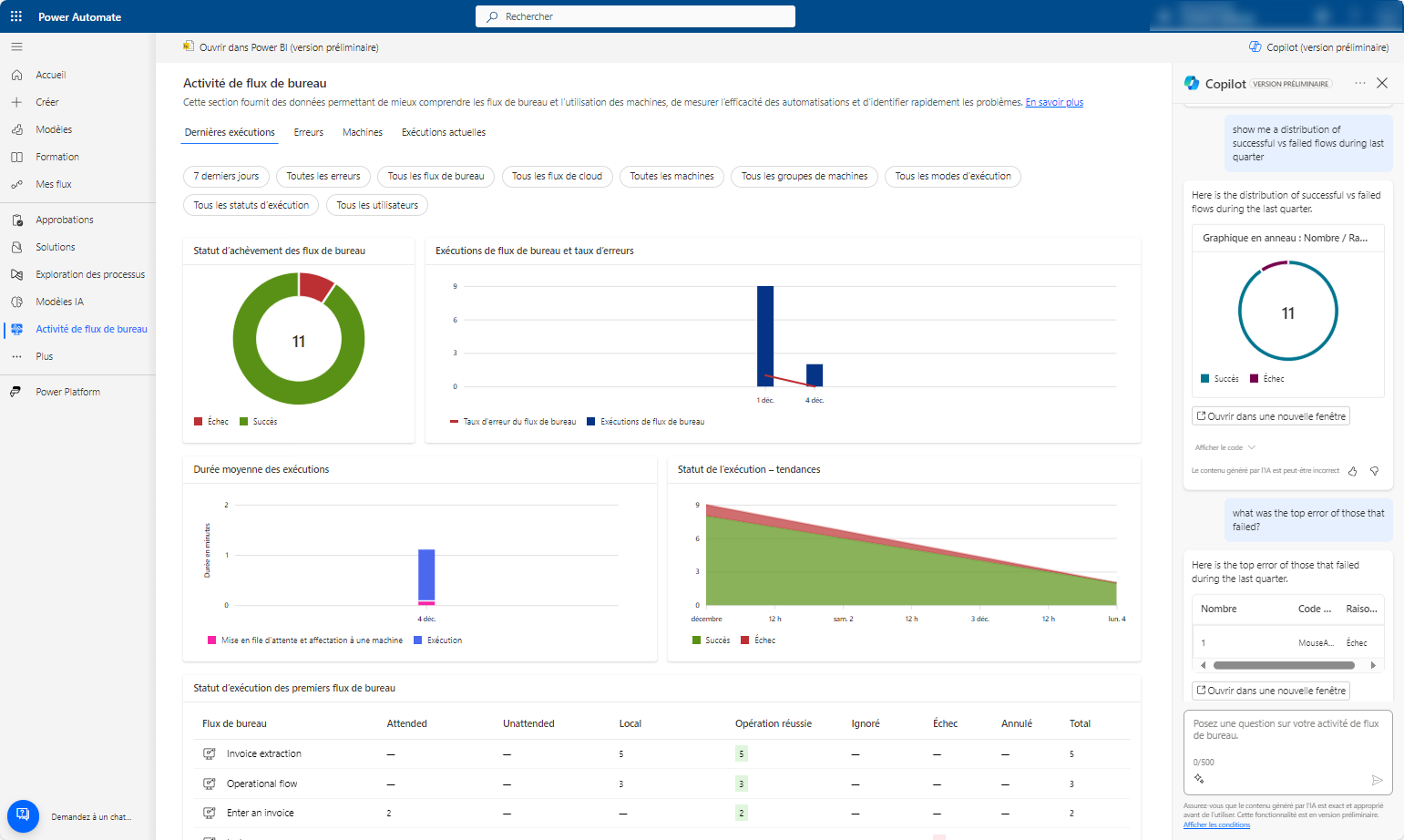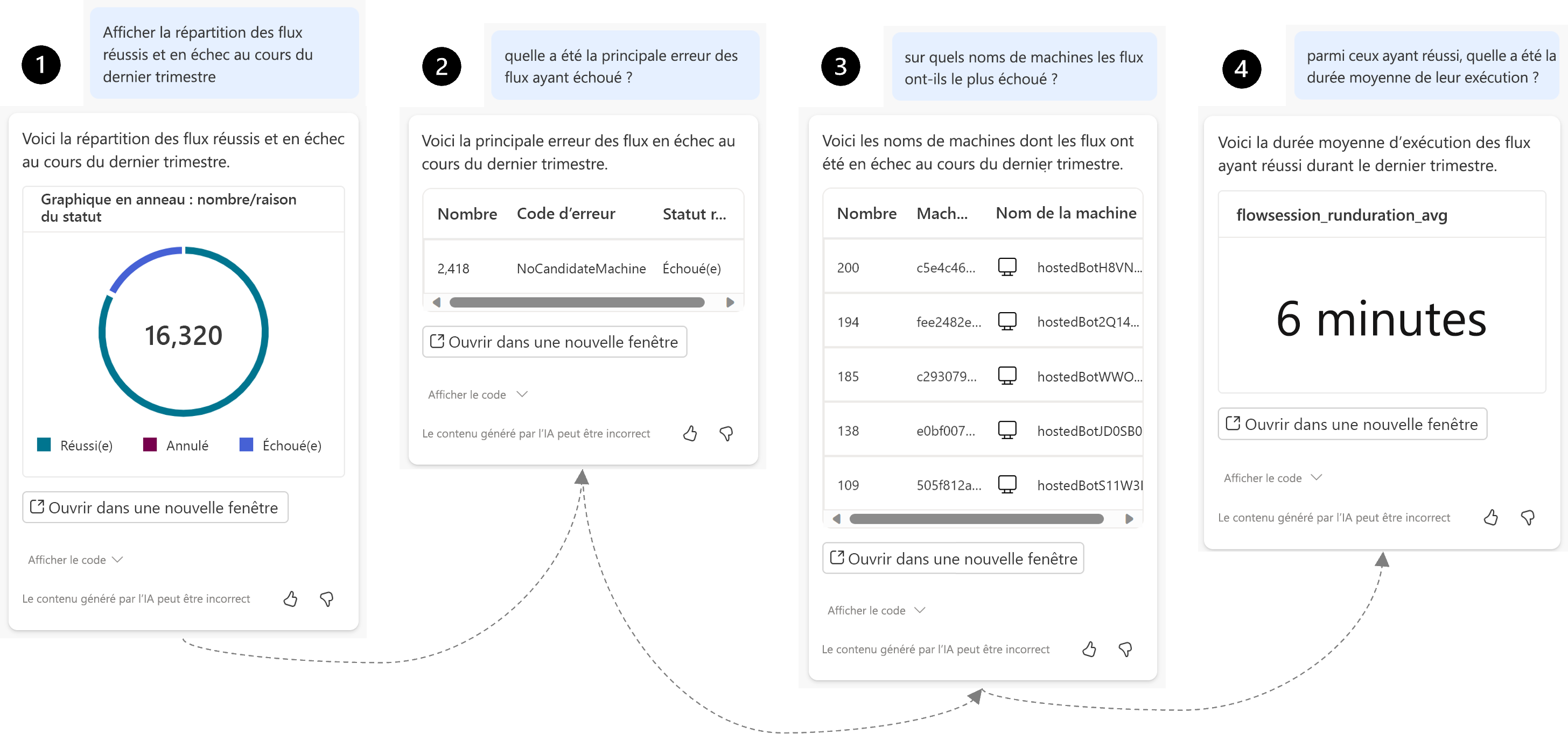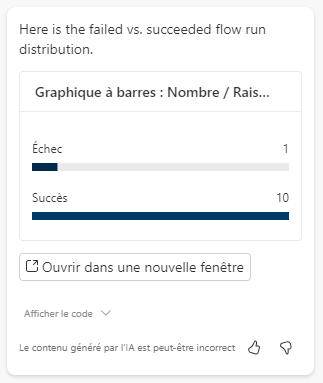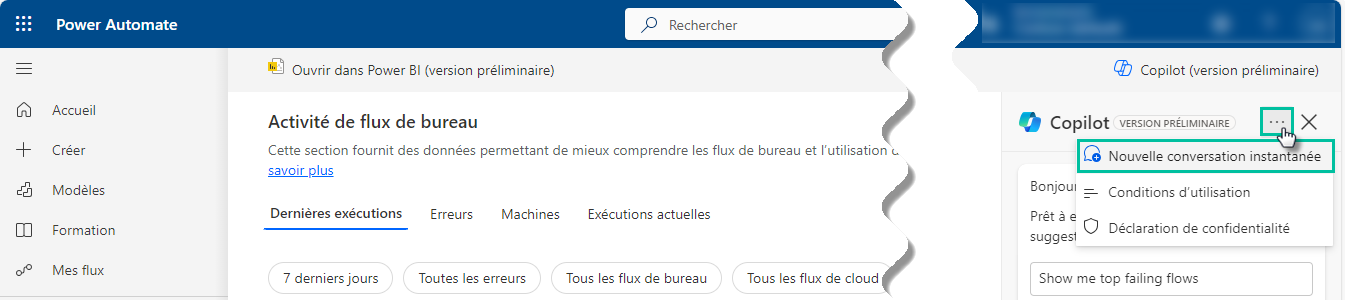Utiliser Copilot pour analyser l’activité du flux de bureau (version préliminaire)
[Cet article fait partie de la documentation en version préliminaire et peut faire l’objet de modifications.]
Comprendre les performances de l’automatisation est essentiel pour atteindre les objectifs d’excellence opérationnelle et de fiabilité, quelle que soit la taille du patrimoine d’automatisation, de l’équipe ou du rôle au sein de l’organisation. Pour atteindre ces objectifs, des fonctionnalités de surveillance avancées et dynamiques sont nécessaires pour fournir des informations utiles qui mettent en évidence les domaines de réussite et identifient les goulots d’étranglement potentiels, les tendances et les domaines à améliorer. Disposer d’informations plus détaillées vous permet de prendre des décisions éclairées qui optimisent vos processus d’automatisation, ce qui se traduit par une meilleure efficacité et efficience.
Important
- Cette fonctionnalité est en version préliminaire.
- Les fonctionnalités en version préliminaire ne sont pas destinées à une utilisation en production et peuvent être restreintes. Ces fonctionnalités sont disponibles avant une publication officielle afin que les clients puissent y accéder de façon anticipée et fournir des commentaires.
Les dernières avancées en matière d’IA nous offrent des opportunités sans précédent pour explorer de nouveaux cas d’utilisation de la surveillance de l’état de l’automatisation, qui pourraient inclure tout, de la simple exploration de données à la détection d’anomalies, en passant par les recommandations intelligentes et même les bots de réparation automatique.
Avec le copilot désormais capable d’analyser l’activité du flux de bureau, nous faisons le premier pas dans une nouvelle direction, en vous permettant de démocratiser l’accès aux informations en posant des questions spécifiques à l’activité du flux de bureau du copilote en utilisant le langage naturel.
Important
- Cette fonctionnalité est optimisée par Azure OpenAI Service.
- Copilot est une nouvelle technologie qui est encore en développement. Il est optimisé pour une utilisation avec la langue anglaise et offre un support limité avec d’autres langues. Par conséquent, certaines parties peuvent apparaître en anglais plutôt que dans votre langue préférée.
- Lisez la FAQ sur l’IA responsable pour le copilote dans l’activité du flux de bureau (version préliminaire) pour en savoir plus sur cette nouvelle expérience de copilote.
- Plus de FAQ : FAQ sur l’IA responsable pour Power Automate, FAQ sur la sécurité et la confidentialité des données du copilote dans Microsoft Power Platform
Conditions préalables
- Un compte professionnel ou scolaire avec accès à un environnement Power Automatequi est basé aux États-Unis.
- Dans la version préliminaire initiale, vous devez disposer d’un environnement dans la région des États-Unis pour utiliser cette fonctionnalité. Si vous n’avez pas accès à un environnement basé aux États-Unis, vous pouvez demander à votre administrateur de créer un environnement dans le centre d’administration Power Platform et de sélectionner États-Unis comme région.
- Vérifiez les limitations connues pour plus d’informations.
Comment fonctionne-t-il ?
Cette expérience de copilote est basée sur le service Azure Open AI et est capable de traduire les invites utilisateur en requêtes FetchXML Dataverse valides. Initialement, ces requêtes sont ciblées et optimisées pour l’activité du flux de bureau, comme les exécutions, les flux, les erreurs et les machines.
Processus de haut niveau
- Une fois que l’utilisateur a saisi une invite valide, le copilote génère une requête valide FetchXML en fonction de l’entrée.
- Si la requête FetchXML générée est valide, elle est exécutée sur le back-end Dataverse dans le contexte de sécurité de l’utilisateur actuel pour récupérer les données correspondantes. Cela garantit que les utilisateurs ne voient que les données auxquelles ils sont déjà autorisés à accéder.
- Copilot détermine ensuite la visualisation de sortie la plus appropriée, comme un tableau, un graphique à secteurs, un graphique à barres, ou un graphique linéaire, pour présenter efficacement les informations et les données à l’utilisateur.
En quoi consiste les requêtes FetchXML ?
Microsoft Dataverse FetchXML est un langage utilisé pour récupérer des données à partir d’une Dataverse base de données. Il est conçu pour être facile à créer, à utiliser et à comprendre. Par exemple, vous souhaiterez peut-être demander à Dataverse de vous fournir une liste de toutes les exécutions de flux pour un flux spécifique. La FetchXML requête est la façon dont vous formulez cette question afin que la base de données la comprenne et puisse vous donner les bons résultats.
Pratiques recommandées pour les invites
- Soyez précis : plus votre invite est précise, mieux l’IA comprendra et répondra. Si l’IA ne produit pas le résultat souhaité, ne vous inquiétez pas, réessayez en ajustant votre invite.
- Expérimentez avec les invites : si vous n’obtenez pas les résultats attendus, essayez de reformuler votre invite ou fournissez plus de contexte.
- Fournissez des commentaires : si l’IA a produit des réponses excellentes ou peu satisfaisantes, faites-le nous savoir en sélectionnant le pouce vers le haut ou vers le bas avec une option pour fournir plus de commentaires via le lien Dites à Microsoft ce que vous avez apprécié sur cette fonctionnalité qui apparaît en dessous.
Exemples d’invites
Des exemples d’invites pouvant être utilisées comme invite de démarrage pour vos propres cas d’utilisation sont expliqués dans cette section. Certaines de ces invites peuvent ne pas être applicables ou renvoyer des résultats incorrects, car la précision peut être influencée par la compréhension du modèle ou par l’invite réelle et les données dont vous disposez en fonction de vos autorisations. Nous vous recommandons d’examiner et de valider les résultats et FetchXML la requête renvoyés. Pour plus d’informations, voir Valider les résultats de requête FetchXML générés par le copilote.
Exécutions
- Quels flux ont été les plus exécutés la semaine dernière ?
- Quels ont été les cinq premiers flux d’hier en termes de nombre d’exécutions terminées ?
- Quelle a été la durée moyenne d’exécution du flux [insérez le nom de votre flux ici] au cours du dernier semestre ?
Erreurs
- Montrez-moi les erreurs d’exécution les plus fréquentes au cours du dernier mois.
- Montrez-moi une répartition des flux qui ont réussi et échoué au cours du dernier trimestre.
- Quel a été le nombre d’exécutions qui ont échoué au cours de l’avant-dernière semaine ?
Ordinateurs
- Quels bots ont eu le plus d’échecs d’exécution aujourd’hui ?
- Quelles machines sont en mode de maintenance ?
- Quelles sont les machines avec le plus d’échecs d’exécution ?
Concepteurs
- Montrez-moi les principaux flux par nombre d’exécutions ainsi que les informations sur leur propriétaire.
- Quels sont les 10 premiers utilisateurs qui ont exécuté des flux au cours du dernier mois ?
- Quand et par qui les flux de bureau ont-ils été modifiés la semaine dernière ?
Invites à plusieurs tours
Dans le contexte de l’IA, les invites à plusieurs tours vous permettent d’avoir une conversation en cours avec le copilote, où il se souvient du contexte des messages précédents de la conversation. Il ne s’agit pas seulement de répondre à des questions ponctuelles, mais d’engager un dialogue avec vous, où chaque réponse est basée sur ce qui a été dit auparavant.
Note
Lorsque vous engagez une conversation à plusieurs tours, notez que le copilote ne garde la trace que des cinq questions les plus récentes. Cela signifie que le copilote commence à effacer les invites saisies en premier et ne conserve que les cinq dernières. Pour améliorer la qualité des réponses, nous vous suggérons de limiter vos questions de suivi à quatre, puis de redémarrer la conversation instantanée. Pour plus d’informations : Effacer le contexte de l’invite précédente pour recommencer.
Exemple
| Rotation | Invite et réponse |
|---|---|

|
Utilisateur : montrez-moi une répartition des flux qui ont réussi et échoué au cours du dernier trimestre |
| Copilot : voici la répartition des flux qui ont réussi et échoué au cours du dernier trimestre. | |

|
Utilisateur : quelle a été la principale erreur de ceux qui ont échoué ? |
| Copilot : voici la principale erreur de ceux qui ont échoué. | |

|
Utilisateur : sur quels noms de machines ont-elles échoué le plus ? |
| Copilot : voici les noms des machines sur lesquelles se sont produits le plus d’échecs. | |

|
Utilisateur : de ceux qui ont réussi, quelle a été leur durée moyenne d’exécution ? |
| Copilot : voici la durée moyenne d’exécution des flux qui ont réussi. |
Influence sur le fichier de sortie
Vous pouvez influencer le format de sortie du copilote en demandant des types de sortie explicites, comme « montrez-moi la répartition des exécutions de flux qui ont échoué et réussi sous forme de graphique à barres. »Cela produit probablement le résultat suivant :
Effacer le contexte de l’invite précédente pour recommencer
Si vous souhaitez réinitialiser la conversation avec le copilote, vous pouvez sélectionner les trois points ... en regard du nom du copilote, puis sélectionner Nouvelle conversation.
Valider les résultats de requête FetchXML générés par le copilote
Les étapes suivantes vous guident tout au long du processus de validation (et éventuellement de réutilisation) des requêtes FetchXML dans les flux de cloud Power Automate.
Étape 1 : Effectuer une copie de votre requête FetchXML
Après avoir soumis votre requête au copilote, vous recevez une réponse qui comprend un lien intitulé Afficher le code. Sélectionnez ce lien, puis sélectionnez l’icône de copie située dans le coin supérieur droit de la case FetchXML pour copier le code.
Étape 2 : Créer un flux de cloud et tester FetchXML la requête
- Accédez au Portail Power Automate et sélectionnez Mes flux dans le menu de navigation de gauche.
- Continuez en sélectionnant + Nouveau flux dans la barre de commandes, puis sélectionnez Flux de cloud instantané dans le menu déroulant.
- Entrez un nom de flux, sélectionnez Déclencher manuellement un flux, puis sélectionnez Créer.
- Le concepteur de flux de cloud apparaît. Recherchez et sélectionnez le bouton + Nouvelle étape.
- Dans la barre de recherche qui apparaît, saisissez Dataverse, puis sélectionnez le Connecteur Dataverse dans les résultats.
- Diverses actions sont affichées. Faites défiler jusqu’à ce que vous trouviez et sélectionniez l’action Répertorier les lignes.
- Dans l’action Répertorier les lignes, sélectionnez le lien Afficher les options avancées.
- Un champ de FetchXML requête s’affiche. C’est ici que vous saisissez la requête copiée FetchXML que le copilote a précédemment générée.
- Après avoir collé votre requête FetchXML, sélectionnez Enregistrer.
- Testez votre flux en sélectionnant Tester.
- Suivez les invites sur votre écran pour démarrer votre flux manuellement et consulter ses résultats.
Étape 3 : Comprendre les résultats
Supposons que vous demandiez au copilote « combien de flux ayant échoué et de flux ayant réussi avons-nous eu le mois dernier ? » Cette invite produit une requête FetchXML similaire à l’exemple suivant :
<fetch version="1.0" mapping="logical" aggregate="true" count="3" page="1">
<entity name="flowsession">
<attribute name="flowsessionid" alias="flowsession_count" aggregate="count" />
<attribute name="statuscode" alias="flowsession_statuscode" groupby="true" />
<filter type="and">
<condition attribute="completedon" operator="last-x-months" value="1" />
</filter>
</entity>
</fetch>
Si les données correspondent à la requête donnée FetchXML , l’action Répertorier les lignes configurée à Dataverse l’étape 2 renvoie les données dans un format appelé JSON (JavaScript Object Notation), qui est essentiellement une méthode utilisée pour présenter des données de manière bien organisée, ce qui facilite la lecture et l’écriture numériques.
Pour les questions basées sur la répartition comme mentionné précédemment, les données sont regroupées par un ou plusieurs champs (statuscode), ainsi qu’une agrégation (count) qui renvoie le nombre pour chaque groupe (c’est-à-dire, failed, succeeded, etc.).
Chacun des enregistrements renvoyés contient des champs tels que :
flowsession_count: nombre de fois que le flux de travail a été exécuté.flowsession_regardingobjectid: identificateur unique de l’exécution du flux.flowsession_statuscode: statut de l’exécution du flux (par exemple, Échec).workflow_name: nom du flux.
Si vous souhaitez savoir combien de fois un flux spécifique a été exécuté, consultez la colonne flowsession_count de l’enregistrement où workflow_name est le nom de votre flux.
Comprendre les réponses du copilote aux invites problématiques
Ce tableau affiche les réponses par défaut qui sont renvoyées lorsque le copilote n’est pas en mesure de comprendre votre question, votre intention, ou de générer une réponse valide.
| Réponse de Copilot | Détails |
|---|---|
| Désolé, un problème s'est produit. Réessayez. | Indique qu’une erreur inattendue s’est produite. Reformulez votre question et recommencez. |
| Désolé, je n’ai pas compris votre question. Veuillez le reformuler et recommencer. Je peux répondre aux questions concernant les données de cette page. Pour plus d’exemples d’invites que vous pouvez poser au copilote, vous pouvez consulter la section des exemples d’invites sur notre page de documentation. | Indique que votre question n’a pas pu être traduite en requête valide FetchXML . Reformulez votre question et recommencez. |
| Désolé, Copilot est au maximum de sa capacité et temporairement indisponible. Réessayez dans quelques instants. | Indique qu’il existe des contraintes de ressources sur le back-end. Reposez votre question après un court instant. |
| Désolé, votre message contient du contenu potentiellement dangereux. Assurez-vous que votre saisie est appropriée et recommencez. | Indique que votre question peut inclure du contenu potentiellement dangereux et a été bloquée par le service back-end. Supprimez tout contenu potentiellement dangereux de votre question et réessayez. |
| Désolé, je n’ai pas pu générer de réponse valide basée sur votre question. Veuillez le reformuler et recommencer. Je peux répondre aux questions concernant les données de cette page. Pour plus d’exemples d’invites que vous pouvez poser au copilote, vous pouvez consulter la section des exemples d’invites sur notre page de documentation. | Indique que la requête FetchXML générée n’est pas valide ou que la requête a échoué lorsque le copilote a tenté de l’exécuter. Reformulez votre question et recommencez. |
| Désolé, votre recherche inclut trop de résultats. Affinez votre requête et réessayez. Pour obtenir des exemples sur la manière de limiter les résultats de recherche renvoyés par le copilote, consultez notre page de documentation. | Indique que les filtres appliqués à votre requête dépassent les limites d’agrégation FetchXML actuelles. Ajoutez des filtres plus appropriés, par exemple en demandant les données d’hier ou du mois dernier dans votre requête pour garantir qu’elle renvoie des données dans ces limites. |
Problèmes connus et limitations
La liste suivante contient les limitations connues du copilote dans l’activité du flux de bureau.
- Copilot est une nouvelle technologie qui est encore en développement. Il est optimisé pour une utilisation avec la langue anglaise et offre un support limité avec d’autres langues. Par conséquent, certaines parties peuvent apparaître en anglais plutôt que dans votre langue préférée.
- Copilot n’est actuellement disponible que dans les environnements Dataverse basés aux États-Unis.
- Copilot peut renvoyer des données et FetchXML des requêtes incorrectes ou incomplètes.
- Copilot n’est initialement capable que de répondre aux questions sur l’activité du flux de bureau, comme les erreurs, les machines et les exécutions passées et actuelles.
- Dans les conversations à plusieurs tours, le copilote conserve le contexte des cinq dernières questions uniquement. Si vous rencontrez des résultats incorrects ou incomplets, envisagez de réinitialiser la conversation. Pour plus d’informations : Effacer le contexte de l’invite précédente pour recommencer.
- Pour les requêtes qui renvoient de grands ensembles de résultats, le copilote peut ne pas être en mesure de les renvoyer ou de les afficher.
Informations associées
- Démarrage avec les flux de cloud dans Copilot (version préliminaire)
- FAQ sur Copilot dans l’activité de flux de bureau (version préliminaire)
- FAQ sur Copilot dans les flux de cloud
- FAQ sur Copilot dans Power Automate Process Mining
- FAQ sur la sécurité et la confidentialité des données Copilot dans Microsoft Power Platform